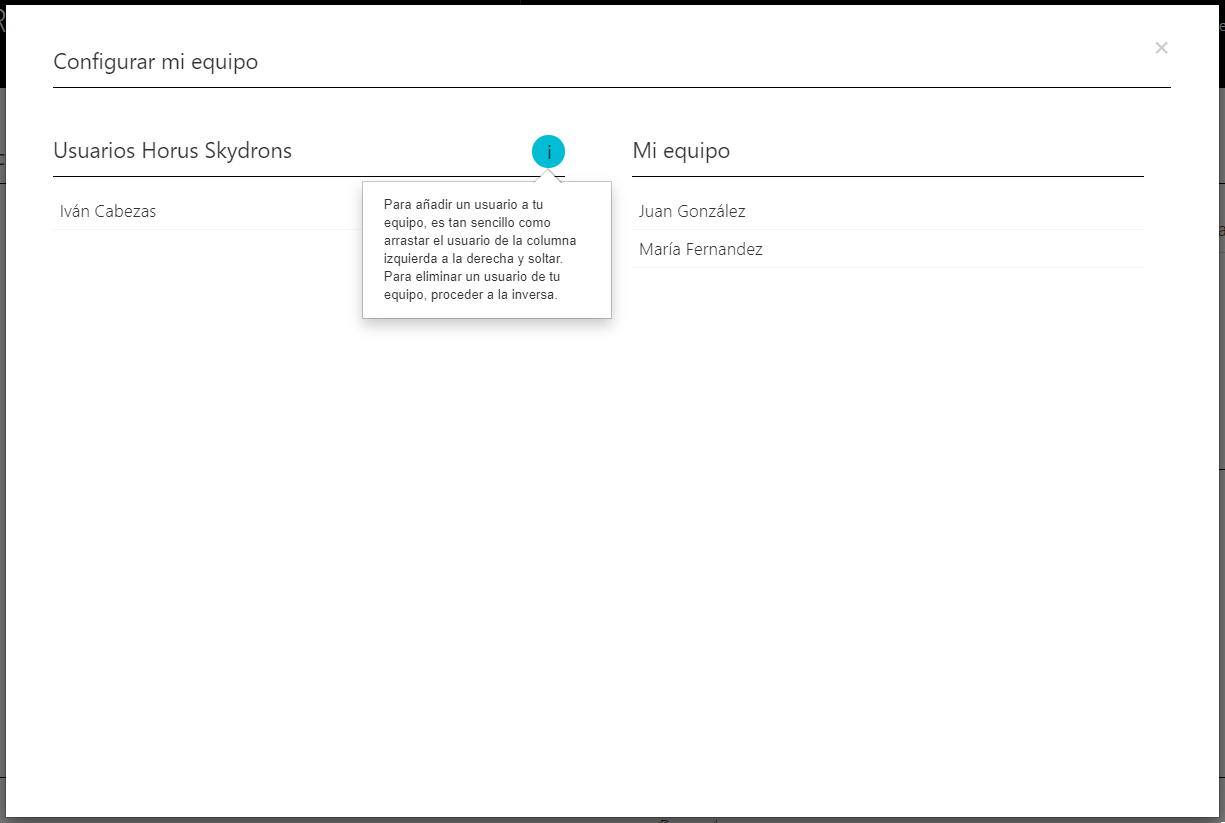Configuración de usuarios
La configuración de los usuarios se divide en la configuración inicial del usuario y en la configuración personal del usuario.
La configuración inicial del usuario se realiza desde la opción de gestión de usuarios. Para poder visualizar esta opción, el usuario con el que has de iniciar sesión en Horus Project, debe tener permisos de administrador, hacer click en el icono de la rueda de la cinta de opciones, y acceder a Gestión de usuarios.
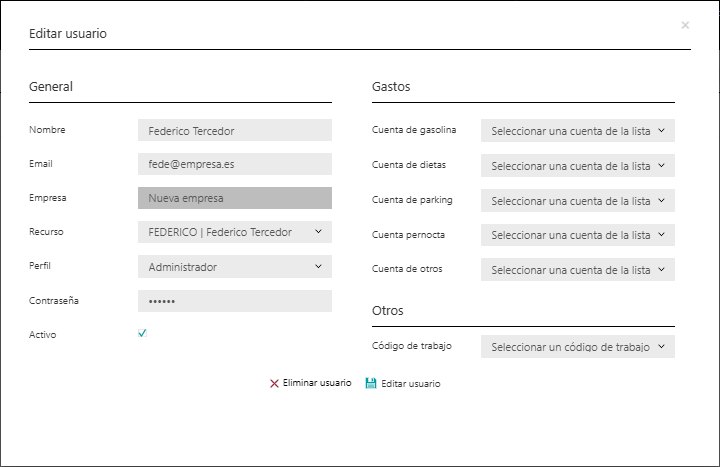
Una vez accedes a la lista de usuarios, seleccionas uno de ellos y accedes a su ficha. Ésta, se divide en dos secciones:
General
- Nombre: Nombre y apellidos del usuario.
- Email: Correo electrónico con el que iniciará sesión en Horus Project.
- Empresa: Empresa a la que pertenece el usuario.
- Recurso: Aquí se asociará el usuario de Horus Project con el Nº recurso de Dynamics NAV o Dynamics BC.
- Perfil: Nivel de permisos que tiene el usuario (Administrador, Jefe de equipo o Usuario).
- Contraseña: Contraseña del usuario de Horus Project.
- Activo: Indica si el usuario está activo o no. El Nº licencias contratadas por la empresa, no puede ser superior al total de usuarios activos. Si se intenta activar un usuario, pero supera el Nº de licencias contratadas, no te lo permitiría a menos que contrates una nueva licencia o bien, desactives previamente a otro usuario.
Gastos
- Cuenta gasolina: Cuenta contable en la que se volcarán los gastos de gasolina a Dynamics NAV o Dynamics BC para este usuario concreto. En caso de que esté vacía, se utilizaría la cuenta general, indicada en la configuración de la empresa.
- Cuenta parking: Cuenta contable en la que se volcarán los gastos de parking a Dynamics NAV o Dynamics BC para este usuario concreto. En caso de que esté vacía, se utilizaría la cuenta general, indicada en la configuración de la empresa.
- Cuenta dietas: Cuenta contable en la que se volcarán los gastos de dietas a Dynamics NAV o Dynamics BC para este usuario concreto. En caso de que esté vacía, se utilizaría la cuenta general, indicada en la configuración de la empresa.
- Cuenta pernocta: Cuenta contable en la que se volcarán los gastos de hoteles y derivados a Dynamics NAV o Dynamics BC para este usuario concreto. En caso de que esté vacía, se utilizaría la cuenta general, indicada en la configuración de la empresa.
- Cuenta otros: Cuenta contable en la que se volcarán otro tipo de gastos a Dynamics NAV o Dynamics BC para este usuario concreto. En caso de que esté vacía, se utilizaría la cuenta general, indicada en la configuración de la empresa.
Otros
- Código de trabajo: Indica las diferentes opciones de imputación de horas del usuario, esta información se traslada por defecto al campo del mismo nombre durante la imputación de horas. En caso de que esté vacía, se deberá indicar durante la imputación de horas.
La configuración personalizada de cada usuario, se puede encontrar pulsando en el icono de la rueda en la cinta de opciones. Una vez pulsamos, aparece una opción que se llama Mi configuración la cual se divide en dos secciones:
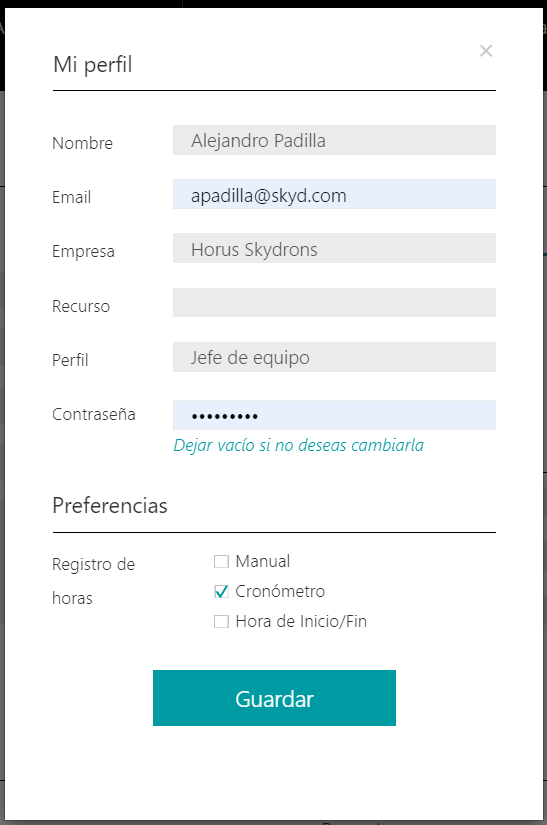
Mi perfil. Esta sección solamente es informativa, es decir, no se puede modificar ningún dato excepto la contraseña.
- Nombre: Nombre y apellidos del usuario.
- Email: Correo electrónico con el que iniciará sesión en Horus Project.
- Empresa: Empresa a la que pertenece el usuario.
- Recurso: Aquí se indica con qué usuario de Dynamics NAV o Dynamics BC está asociado.
- Perfil: Nivel de permisos que tiene el usuario (Administrador, Jefe de equipo o Usuario).
- Contraseña: Contraseña del usuario de Horus Project. Si el usuario desea modificar la contraseña actual, puede hacerlo simplemente escribiéndola de nuevo en este campo.
Preferencias
- Registro de horas: Cuando el usuario inicie la próxima vez una sesión en Horus Project, en la sección registro de horas aparecerá por defecto la opción marcada, si no se marca nada, por defecto aparece la opción manual.
- Registro de horas: Cuando el usuario inicie la próxima vez una sesión en Horus Project, en la sección registro de horas aparecerá por defecto la opción marcada, si no se marca nada, por defecto aparece la opción manual.
Imagen de perfil
- El usuario puede modificar su foto / imagen simplemente pulsando en el icono gris que aparece al lado del nombre, en la cinta de opciones.
Si un usuario es jefe de equipo, cuando despliega el icono de la rueda, además de tener las dos opciones predeterminadas (Mi perfil y preferencias) también tendrá una opción adicional llamada Mi equipo. Al pulsar en esta opción, aparecerá una ventana donde el usuario deberá indicar qué usuarios pertenecen a si equipo simplemente arrastrando el nombre de cada uno al panel de la derecha o quitándolo, si se arrastra al panel de la izquierda.
Cabe destacar que un usuario puede pertenecer a más de un equipo a la vez. También hay que tener en cuenta que únicamente puede pertenecer a un equipo un usuario de tipo usuario.